Aufgabewarteschlangen verwenden
Zuletzt aktualisiert am: April 8, 2024
Mit einem der folgenden Abonnements verfügbar (außer in den angegebenen Fällen):
|
|
|
|
Aufgabenwarteschlangen organisieren Aufgaben in Gruppen, die bei der Filterung von Aufgaben verwendet werden können.
Jeder Benutzer kann bis zu 20 Aufgabenwarteschlangen in einem Account erstellen. Einmal erstellt, können Sie eine Warteschlange bearbeiten, löschen oder als Ansicht speichern.
Bitte beachten: Seit Januar 2023 sind Aufgabenwarteschlangen ein Label, das zum Gruppieren, Filtern und Teilen von Aufgaben verwendet wird. Sie können jetzt Aufgaben nacheinander in jeder Aufgabenansicht erledigen. Alle Warteschlangen, die vor der Aktualisierung der Aufgabenansicht erstellt wurden, werden automatisch als Ansichten auf Ihrer Aufgabenindexseite hinzugefügt und können über den Schnellfilter „Warteschlangen“ oder den Bereich „Warteschlangen verwalten“ aufgerufen werden.
Aufgabenwarteschlangen erstellen und verwalten
So erstellen, bearbeiten oder löschen Sie Aufgabenwarteschlangen:
- Klicken Sie in Ihrem HubSpot-Account auf CRM und dann auf Aufgaben.
- Klicken Sie oben rechts auf „Warteschlangen verwalten“.
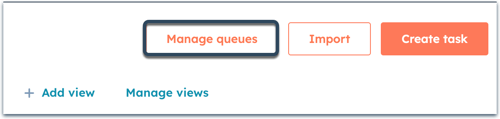
- Um eine Aufgabenwarteschlange zu erstellen, klicken Sie auf Aufgabenwarteschlange erstellen im rechten Bereich.
-
- Geben Sie einen Namen für die Warteschlange ein.
-
- Klicken Sie anschließend auf „Speichern“.
![]()
- Um eine Ansicht für eine vorhandene Warteschlange zu bearbeiten, zu löschen oder zu erstellen, bewegen Sie den Mauszeiger über die Warteschlange und wählen Sie dann eine Option aus:
-
- Bearbeiten: Wählen Sie diese Option aus, um den Namen der Warteschlange und die Benutzer, die Zugriff auf die Warteschlange haben, zu bearbeiten. Um einen eingeladenen Benutzer zu entfernen, klicken Sie auf X neben dessen Namen im Dropdown-Menü. Klicken Sie zur Bestätigung Ihrer Änderungen auf „Speichern“.
- Löschen: Wählen Sie diese Option, um die Warteschlange zu löschen. Klicken Sie im Dialogfeld auf Löschen, um den Löschvorgang zu bestätigen. Die Aufgaben in der Warteschlange werden nicht gelöscht.
- Ansicht erstellen: Wählen Sie diese Option aus, um eine gespeicherte Ansicht zu erstellen, die die Aufgaben von der Warteschlange enthält. Geben Sie im Dialogfeld einen Namen für die Ansicht ein und klicken Sie dann auf „Speichern“. Sie werden zur Registerkarte der Ansicht weitergeleitet.
Bitte beachten: Geteilte Aufgabenwarteschlangen können nur von dem Benutzer, der die Warteschlange erstellt hat, oder von Super-Admins, die der Warteschlange hinzugefügt wurden, bearbeitet oder gelöscht werden. Zu den Bearbeitungsaktionen gehören das Ändern des Namens der Warteschlange und/oder der Sichtbarkeitseinstellungen.
Aufgaben zu Warteschlangen hinzufügen
- Klicken Sie in Ihrem HubSpot-Account auf CRM und dann auf Aufgaben.
- Um eine neue Aufgabe zu einer Warteschlange hinzuzufügen, klicken Sie oben rechts auf Aufgabe erstellen. Geben Sie die Details Ihrer Aufgabe ein und wählen Sie im Dropdown-Menü „Warteschlange“ eine Warteschlange aus.
- Um bestehende Aufgaben zu einer Warteschlange hinzuzufügen, aktivieren Sie die Kontrollkästchen neben den Aufgaben, die Sie in Ihre Warteschlange aufnehmen möchten, und klicken Sie dann oben in der Tabelle auf „Warteschlange ändern“.

- Wählen Sie im Dialogfeld die Warteschlange im Dropdown-Menü aus.
- Klicken Sie auf Speichern.
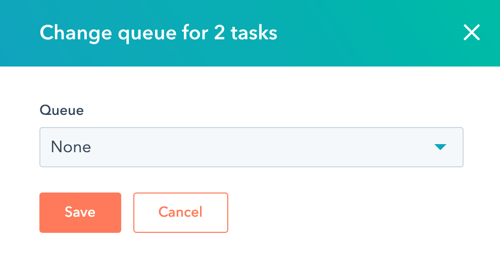
Sie und alle Benutzer, die die Warteschlange gemeinsam verwenden, haben jetzt Zugriff auf die Aufgaben und können helfen, diese abzuschließen.
Aufgaben nach Warteschlangenmitgliedschaft filtern
Wenn Sie Aufgaben auf der Grundlage dessen anzeigen möchten, ob sie sich in einer Warteschlange befinden oder nicht, können Sie den Filter „Warteschlange“ auf der Aufgabenindexseite verwenden.
- Klicken Sie in Ihrem HubSpot-Account auf CRM und dann auf Aufgaben.
- Klicken Sie auf den Filter „Warteschlange“ oberhalb der Aufgabentabelle und aktivieren Sie die Kontrollkästchen für die Warteschlangen, die Sie anzeigen möchten.
- Um weiter nach Warteschlangenmitgliedschaft zu filtern, klicken Sie auf „Mehr Filter“, suchen Sie dann im rechten Bereich nach der Option „Warteschlange“ und wählen Sie diese aus. Wenn bereits Filter festgelegt sind, müssen Sie zunächst auf UND klicken.
- Um Aufgaben in mehreren Warteschlangen zu filtern, wählen Sie „ist eines von“ aus und aktivieren Sie dann die Kontrollkästchen neben den Warteschlangen.
- Um Aufgaben zu filtern, die in bestimmten Warteschlangen nicht enthalten sind, wählen Sie „ist keines von“ aus und aktivieren Sie dann die Kontrollkästchen neben den Warteschlangen.
- Um Aufgaben zu filtern, die in einer beliebigen Warteschlange enthalten sind, wählen Sie „ist bekannt“ aus.
- Um Aufgaben zu filtern, die in keiner Warteschlange enthalten sind, wählen Sie „ist unbekannt“ aus.
- Klicken Sie auf „Filter anwenden“ und dann auf X, um den Bereich zu verlassen.
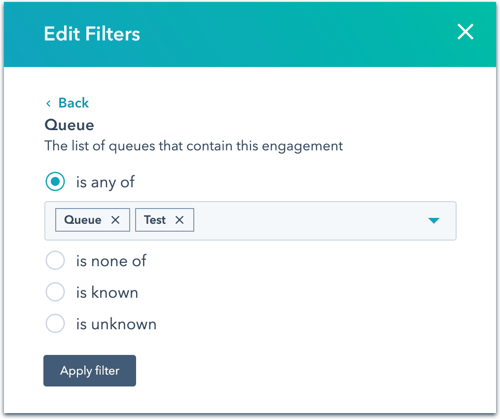
- Um die Filter als Ansicht zu speichern, klicken Sie auf der rechten Seite auf „Ansicht speichern“.
Erfahren Sie mehr darüber, wie Sie Aufgaben filtern und Ansichten speichern können.
Automatisch Aufgaben zu einer Aufgabenwarteschlange hinzufügen
In Accounts mit Zugriff auf Workflows oder Sequenzen können Sie automatisch Aufgaben erstellen und diese einer gemeinsamen Aufgabenwarteschlange hinzufügen, damit andere Benutzer die Aufgaben anzeigen und erledigen können.
In einem Workflow (nur Professional und Enterprise)
Wenn Sie Ihren Workflow erstellen und eine Aufgabe erstellen Aktion hinzufügen, können Sie im rechten Bereich die Aufgaben zu einer Aufgabenwarteschlange hinzufügen.
- Wenn Sie den Bereich „Aufgabe erstellen“ hinzufügen, klicken Sie auf das Dropdown-Menü „Zu Aufgabenwarteschlange hinzufügen“ und wählen Sie die Aufgabenwarteschlange aus, der die Aufgabe hinzugefügt werden soll.
- Geben Sie die Aufgabendetails ein und klicken Sie dann auf „Speichern“.
Wenn Sie eine Aufgabenwarteschlange auswählen, die mit mehreren Benutzern geteilt wird, können all diese Benutzer diese Aufgaben anzeigen und abschließen.
In einer Sequenz (nur Professional und Enterprise)
Wenn Sie eine Sequenz erstellen und eine Aufgabe Schritt hinzufügen, können Sie die Aufgabenwarteschlange auswählen, der die Aufgabe hinzugefügt werden soll.
- Klicken Sie beim Hinzufügen des Aufgabenschritts auf das Dropdown-Menü „Warteschlange“ und wählen Sie die Aufgabenwarteschlange aus, der Sie die Aufgabe hinzufügen möchten.
- Klicken Sie auf Hinzufügen und fahren Sie dann mit der Bearbeitung Ihrer Sequenz fort.
Wenn Sie eine Aufgabenwarteschlange auswählen, die mit mehreren Benutzern geteilt wird, können all diese Benutzer diese Aufgaben anzeigen und abschließen.
